Jak pobrać i zainstalować nowe czcionki Microsoft Office
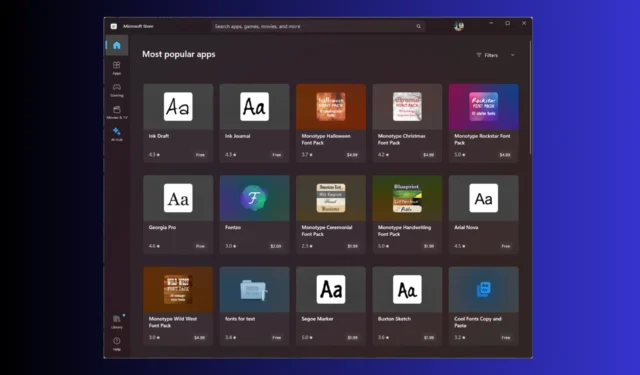
Mówi się, że czcionki stanowią artystyczną esencję każdej treści, niezależnie od tego, czy jest to prezentacja, dokument czy arkusz kalkulacyjny, ponieważ tchną w nie życie.
Czy możesz używać niestandardowych czcionek na platformie Microsoft 365?
Tak, możesz używać niestandardowych czcionek także w aplikacjach online Microsoft 365. Wystarczy, że dodasz czcionkę lokalnie do ustawień czcionek, a pojawi się ona online.
Ma jednak pewne ograniczenia, w tym nie wyświetla niestandardowej czcionki podczas podglądu dokumentu.
Jak pobrać i zainstalować nowe czcionki w pakiecie Microsoft Office?
Zanim przejdziesz do różnych metod pobierania nowych czcionek w pakiecie Microsoft Office, upewnij się, że wykonałeś następujące wstępne kontrole:
- Jeśli korzystasz ze wspólnego komputera, upewnij się, że masz uprawnienia administratora.
- Miej pod ręką poświadczenia konta Microsoft, ponieważ niektóre czcionki wymagają zalogowania się.
- Upewnij się, że masz stabilne połączenie internetowe.
1. Korzystanie z dowolnej aplikacji pakietu Office
- Naciśnij Windows klawisz, wpisz słowo i kliknij Otwórz.
- Otwórz istniejący lub pusty dokument, a następnie przejdź do karty Strona główna .
- Znajdź i kliknij menu rozwijane czcionek.
- Kliknij dowolną czcionkę z ikoną Chmura lub Pobierz, aby pobrać ją lokalnie. Po pobraniu będzie od razu dostępny do użycia.
2. Korzystanie z opcji Pobierz więcej czcionek w sklepie Microsoft Store
- Naciśnij Windows+ I, aby otworzyć aplikację Ustawienia .
- Przejdź do opcji Personalizacja i wybierz Czcionki .
- Kliknij opcję Uzyskaj więcej czcionek w sklepie Microsoft Store.
- Otworzy się aplikacja Microsoft Store; kliknij rodzinę czcionek spośród dostępnych opcji.
- Kliknij Pobierz , aby pobrać i zainstalować. Po zakończeniu procesu możesz uzyskać dostęp do niestandardowej czcionki ze wszystkich aplikacji Microsoft Office.
3. Korzystanie z menu kontekstowego
- Wybierz dowolną czcionkę na wiarygodnej stronie internetowej i kliknij Pobierz , aby wejść na swój komputer.
- Na swoim komputerze zlokalizuj pobrany plik Zip, kliknij go prawym przyciskiem myszy i wybierz Wyodrębnij wszystko , aby otworzyć okno Wyodrębnij folder skompresowany; kliknij Wyodrębnij.
- Otworzy się okno z plikami związanymi z czcionkami.
- Znajdź i kliknij prawym przyciskiem myszy plik. otf, aby otworzyć menu kontekstowe i wybierz opcję Instaluj , aby uzyskać czcionkę dla bieżącego profilu użytkownika. Jeśli jednak chcesz, aby czcionka była dostępna dla wszystkich profili użytkowników, wybierz opcję Zainstaluj dla wszystkich użytkowników.
- Aby zakończyć, postępuj zgodnie z instrukcjami wyświetlanymi na ekranie.
Po pobraniu czcionek można ich używać w aplikacjach Microsoft Office; możesz także ustawić nowo zainstalowaną czcionkę jako opcję domyślną; przeczytaj ten przewodnik.
Jak mogę odinstalować czcionki z pakietu Microsoft Office?
- Naciśnij Windows klawisz, wpisz panel sterowania > i kliknij Otwórz. Przejdź do Wygląd i personalizacja > Czcionki.
- Wybierz czcionkę z listy i kliknij Usuń , aby usunąć ją z komputera, usuwając ją w ten sposób z pakietu Microsoft Office.
Jak zainstalować brakujące czcionki w programie Word?
- W aplikacji Word otwórz dokument, następnie przejdź do Plik i wybierz Opcje.
- Kliknij opcję Zaawansowane, a następnie znajdź i kliknij opcję Podstawianie czcionek w obszarze Pokaż treść dokumentu.
- Wybierz brakującą czcionkę z listy dostępnej w oknie dialogowym Podstawianie czcionek .
- Następnie wybierz czcionkę z listy rozwijanej Zastąpiona czcionka i wybierz opcję Konwertuj na stałe lub Konwertuj tymczasowo, aby zastąpić czcionkę dla bieżącej sesji lub wszystkich sesji.
Wszystkie czcionki na komputerze z systemem Windows są przechowywane w C:\Windows\Fonts (C oznacza dysk systemowy). Możesz także dodać czcionki, przeciągając pliki czcionek do tego folderu, a system Windows je zainstaluje.
Jeśli masz jakieś pytania lub sugestie na ten temat, możesz wspomnieć o nich w sekcji komentarzy poniżej.



Dodaj komentarz